Axure8中继器如何添加数据操作 Axure8中继器添加数据操作的方法
发布时间:2017-07-04 14:41:30 浏览数:
今天给大家带来Axure8中继器如何添加数据操作,Axure8中继器添加数据操作的方法,让您轻松解决问题。
中继器作为元件中最复杂的一个,我们有简入难,先来做一下添加数据的操作具体方法如下:
1打开Axure8 找到元件,如下图所示:
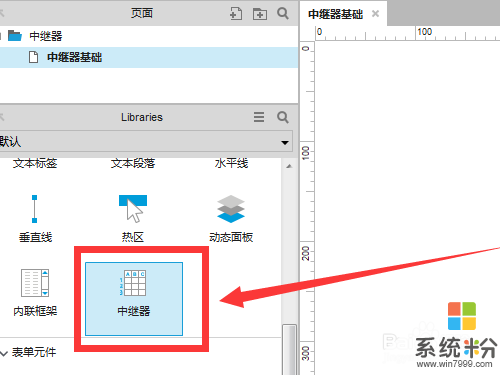 2
2根据下图做出界面布局,元件有:中继器一个,按钮三个(添加、编辑、删除)、文本框一个(添加、编辑时输入使用)
3根据图示,对各个元件名称:中继器、添加按钮、编辑按钮、删除按钮、文本、中继器内容(使用axure时一定要记得对元件命名,元件相同的太多就会混乱,影响思路)
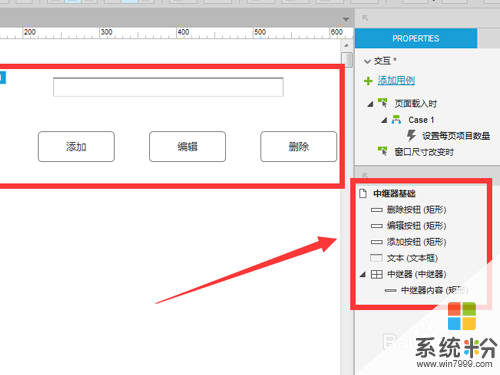 4
4布局做好后,先简单认识一下 中继器,系统默认为我们添加了三个内容,以及设置了一个交互用例:
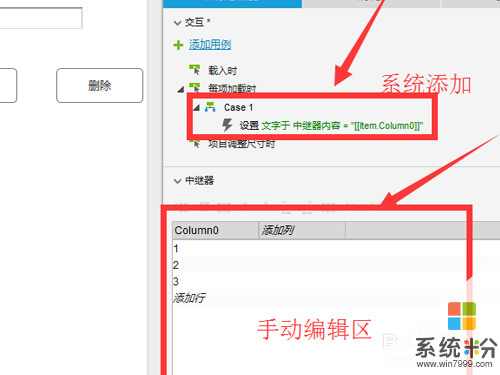 5
5选中“添加”按钮,点击交互用例”鼠标单击时“,弹出”用例编辑“窗体,选择 中继器-->添加行,选中右侧 ”中继器“字样,点击下面的”添加行“按钮。

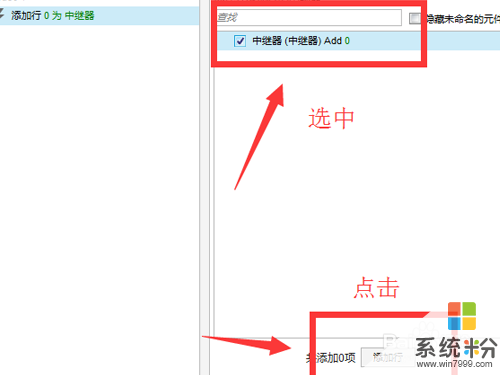 6
6在弹出的窗体上点击如图所示的地方,来添加一个局部变量:
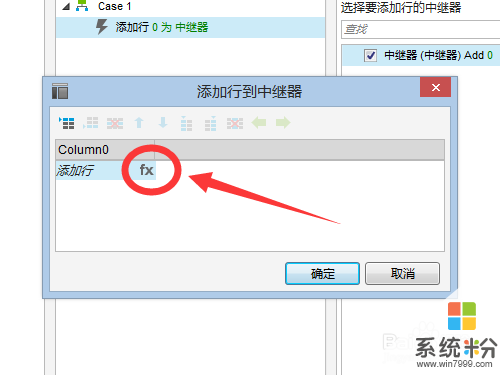
 7
7根据下图所示,设置局部变量:先选择”元件文字“,再选择元件”文本“,意思是:变量 等于 所选择元件的文字;
 8
8点击上面的”插入变量或函数“ 找到变量,点击即可。效果如下图:
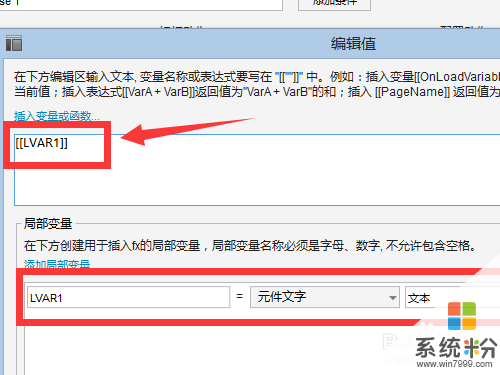 9
9一路确定后,F5预览,并测试添加效果。下一片经验我们继续中继器的其他相关操作。

以上就是Axure8中继器如何添加数据操作,Axure8中继器添加数据操作的方法教程,希望本文中能帮您解决问题。